Allgemeines Druckverfahren
In diesem Abschnitt wird das allgemeine Druckverfahren aus einer Anwendung beschrieben, wobei Adobe Reader als Beispiel dient.
 |
Das Druckverfahren kann abhängig von der von Ihnen verwendeten Anwendung variieren.
|
|
Lesen Sie vor dem Drucken den Abschnitt "Achtung (Druckgrundlagen)".
|
1
Legen Sie Papier in die Papierkassette ein.
2
Öffnen Sie die zu druckende PDF-Datei mit Adobe Reader.
3
Wählen Sie aus dem Menü [Datei] die Option [Drucken] aus.
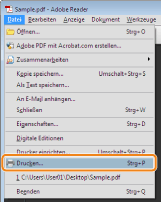
4
Konfigurieren Sie die Druckeinstellungen.
|
(1)
|
Wählen Sie diesen Drucker aus.
|
||
|
(2)
|
Konfigurieren Sie die Druckeinstellungen.
|
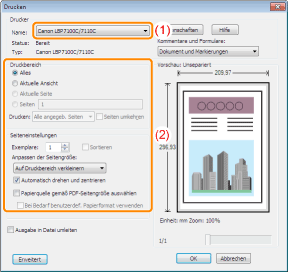
5
Klicken Sie auf [Eigenschaften].
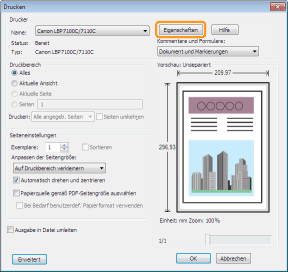
6
Geben Sie die Einstellungen für [Seitenformat] und [Ausgabeformat] an.
|
(1)
|
Zeigen Sie die Registerkarte [Seite einrichten] an.
|
|
(2)
|
Wählen Sie das Seitenformat des in einer Anwendung erstellten Dokuments aus.
|
|
(3)
|
Wählen Sie aus, ob sich das Format des zu bedruckenden Papiers von dem Format der Daten unterscheidet.
|
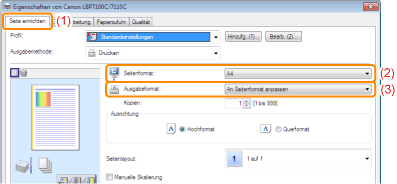
|
WICHTIG
|
Wenn die Einstellungen für [Seitenformat] und [Ausgabeformat] nicht identisch sindDer Ausdruck wird automatisch passend für die Seite verkleinert oder vergrößert.
|
7
Geben Sie die Einstellung für [Papiertyp] an.
|
(1)
|
Zeigen Sie die Registerkarte [Papierzufuhr] an.
|
|
(2)
|
Wählen Sie den Typ des in die Papierzufuhr eingelegten Papiers aus.*
|
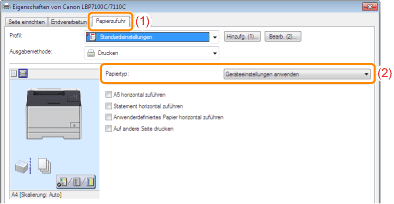
|
*
|
Geben Sie die Einstellung entsprechend dem Papiertyp folgendermaßen an.
|
|
HINWEIS
|
||
Informationen zu [Geräteeinstellungen anwenden]Bei Auswahl von [Geräteeinstellungen anwenden] wird die Einstellung für [Papiertyp] im Dialogfeld [Einstellungen Papierzufuhr] des Moduls Printer Status Window verwendet.
(Nähere Informationen zur Einstellung von [Papiertyp] im Dialogfeld [Einstellungen Papierzufuhr] finden Sie im Abschnitt "Registrieren des Papierformats und -typs".)
|
8
Geben Sie die übrigen Druckeinstellungen nach Bedarf an.
 |
Im Abschnitt "Hilfreiche Druckfunktionen" werden die Druckverfahren beschrieben, die die verschiedenen Druckfunktionen verwenden. Mithilfe der Funktionen können Sie diesen Drucker optimal nutzen.
|
|
HINWEIS
|
Nähere Informationen zu den EinstellungenSiehe Hilfe.
|
9
Überprüfen Sie die Einstellungen, und klicken Sie dann auf [OK].
|
→
|
Das Dialogfeld [Drucken] wird erneut angezeigt.
|
10
Klicken Sie auf [OK].
|
→
|
Der Drucker startet den Druckvorgang.
|
 Wenn mit dem Drucker nicht ordnungsgemäß gedruckt werden kann Wenn mit dem Drucker nicht ordnungsgemäß gedruckt werden kann |
 "
"